Как увеличить скорость Вай-Фай (Wi-Fi) соединения – практические советы и рекомендации. Ускорение интернета и оптимизация трафика
Как увеличить скорость интернета через wifi роутер, если провайдеры обещают пользователям высокую скорость интернета при любых условиях и зачастую это обещание не реализовано на практике?
Иногда пользователи сами неправильно определяют быстроту работы wifi роутера. Быстрота интернета – это количество переданных данных за секунду времени (измеряется в килобитах или мегабитах за секунду).
В браузерах и других программах быстрота загрузки или скачивания файлов измеряется в килобайтах или в мегабайтах за секунду. Не стоит путать эти два понятия.
Возможные причины низкой скорости интернета
Быстрота интернета может уменьшиться из-за следующих причин:
- устройство находится слишком далеко от маршрутизатора;
- низкая пропускная способность wifi роутера;
- сеть одновременно используют несколько устройств, которые потребляют большое количество трафика;
- программные неполадки в маршрутизаторе;
Перед тем как начать устранение проблемы, следует протестировать быстроту интернета с помощью онлайн-сервисов. Во время тестирования отключите сторонние вкладки в браузере и программы, которые могут помешать проверке скорости. Некоторые популярные сервисы:
Обновление драйверов роутера
Увеличить темпы может помочь обновление всех драйверов роутера. Установленный драйвер может быть несовместим с версией операционной системы.
Откройте диспетчер устройств (системная утилита, в которой отображаются все подключенные устройства) и выберите вкладку сетевых адаптеров. Найдите в списке ваш адаптер wifi и, нажав правую кнопку мыши, выберите пункт меню «обновить».
Драйверы будут скачаны и установлены в фоновом режиме через одну - две минуты.
Совет! После обновления драйверов обязательно перезагрузите компьютер и роутер.
Изменение режима работы сети
Режимы работы роутера отвечают за его пропускную способность на определенном устройстве. Существуют режимы, которые способны увеличить скорость маршрутизатора за счет улучшения уровня QoS.
Чтобы изменить режим работы, зайдите в диспетчер устройств и нажмите правой кнопкой манипулятора на адаптер wifi. Выберите пункт свойств. Во вкладке «дополнительно» приведены все возможные режимы работы маршрутизатора, через которые можно увеличить его работу.
WiFi адаптер
Для обеспечения максимально высокой скорости интернета выберите режим WMM, Preamble или Выходная мощность. Эти режимы может использовать только сертифицированный роутер, в противном случае подключение к интернету будет невозможно.
Увеличить или уменьшить быстроту работы вай-фай можно в любое время, изменив режим работы.
Влияние стандартов безопасности на скорость Интернета
Стандарт безопасности роутера – это технология, с помощью которой шифруются и передаются все данные, которые проходят через wifi.
Чем сложнее режим защиты, тем, соответственно, ниже быстрота интернета, ведь требуется больше времени на зашифровывание\дешифрование пакетов (входящих и исходящих данных сети).
Если вы хотите максимально увеличить быстроту маршрутизатора, отключите все стандарты безопасности. Однако, тогда будет существовать риск того, что в вашу сеть могут проникнуть посторонние пользователи.
Для оптимального соотношения защита-скорость выбирайте защиту WPA. Изменить уровень защиты можно через настройки роутера.
Прошивка роутера
Если вышеперечисленные способы не помогают увеличить скорость интернета и маршрутизатор периодически самопроизвольно отключается, следует перепрошить его. Обратитесь в любой сервисный центр, который специализируется на обслуживании wifi роутеров.
Самостоятельная прошивка может привести к неполадкам в работе устройства. Чтобы узнать, до какой версии ПО необходимо обновить его, переверните устройство и посмотрите на версию текущей прошивки, как показано на изображении:
К примеру, на рисунке версия программного обеспечения роутера – 7.2, значит, его необходимо обновить до 7-й версии.
Другие способы увеличить скорость интернета
Существуют также другие способы, которые помогут увеличить скорость wifi на вашем персональном компьютере или ноутбуке.
- Увеличение ширины канала. Изменить данный параметр можно в окне настроек роутера. Рекомендуемая ширина канала для бесперебойного и быстрого интернет-соединения составляет 20 Мегагерц. Можно также увеличивать ширину канала;
- Регулирование мощности передатчика. Данный параметр также проставляется в настройках маршрутизатора. Рекомендуемая величина – 75.
Видео, которое подскажет, как применить все вышеуказанные способы увеличения скорости интернет на практике:
Как увеличить скорость WiFi роутера и интернета? Speed up wifi
Скорость WiFi роутера - главная проблема при создании беспроводной сети. Часто приходится слышать от зрителей, что роутер режет скорость из-за чего у них низкая скорость интернета.
Никто не любит, когда при загрузке веб-страницы они открывают очень долго, а закачка файлов не происходит на том уровне, на каком хотелось бы. Хотя, при заказе услуги у провайдера там ясно значилось 20 или даже 100 Мб/с, а на деле мы не получаем такой скорости.
Конечно, этому есть объяснение. Во-первых, система забирает порядка 20% на свои нужды, во-вторых, браузеру поступает ответ с DNS-серверов, правда на это нужно время.
Чтобы там не было, мы сейчас разберемся, как увеличить скорость интернета в несколько раз.
Отключаем ограничение скорости QoS
Обычно в системе стоит ограничение в 20% по скорости, хотя у всех может быть по-разному. Для увеличения скорости интернета необходимо отключить этот параметр. Для этого мы будем пользоваться локальными групповыми политиками. К сожалению, данная функция доступна только на Pro редакциях Windows.
Откройте окошко «Выполнить», с помощью комбинации Win+R и в появившемся окне напишите такую команду: gpedit.msc .
С левой стороны открывшегося окна идём в раздел: Конфигурация компьютера – Административные шаблоны – Сеть – Планировщик пакетов QoS – Ограничить резервируемую пропускную способность .
Находим там пункт «Ограничить резервную пропускную способность». Нажмите на нём дважды и установите параметр в положение «Включено» , а потом впишите цифру «0» в «Ограничение пропускной способности». Нажмите «Применить».
Чтобы убедиться, работает ли сетевое устройство с планировщиком пакетов QoS нужно зайти в Центр управления сетями и общим доступом. Попасть туда можно, если нажать на панели задач по значку Wi-Fi, либо проводному подключению правой кнопкой мыши. Слева переходим в раздел «Изменение параметров адаптера». Нажимаем правой кнопкой мыши по своему подключению и выбираем «Свойства». Там должен появится параметр «QoS Packet Scheduler» , отмеченный галочкой.

Отключение QoS через реестр
При наличии другой версии Windows, кроме PRO эта инструкция может вам подойти. Переходим в реестр, для этого используем комбинацию Win+R и вводим команду regedit .
Идём в следующий раздел:
| HKEY_LOCAL_MACHINE\SOFTWARE\Policies\Microsoft |
Здесь находим раздел Windows , нажимаем по нему правой кнопкой мыши и создаём новый раздел с именем Psched .
Переходим в созданный раздел и справа создаем параметр DWORD 32 бита с именем NonBestEffortLimit . Этому параметру мы присваиваем значение «0» .

После проделанной работы перезагружаем компьютер.
Отключаем ограничение скорости интернета в ПО
Бывает, что при использовании программ, требующих интернета, например, торрент-клиенты, есть функции ограничения скорости, которые могут быть активны у вас.
Взять к примеру торрент-клиент. Если нажать правой кнопкой мыши по активной закачке, то там есть пункт «Ограничение приёма» . Направляем на него мышь и смотрим. Активен должен быть режим «Неограниченно» .

С другими торрент-клиентами аналогично. В других же типах программ придется покопаться и найти что-то похожее.
Как увеличить DNS-кэш для увеличения скорости?
Как многие из вас знают, кэш DNS позволяет хранить IP-адреса ресурсов, на которых вы уже побывали, а повторное посещение задействует DNS-кэш, что позволит открывать страницы намного быстрее. К сожалению, объем его не бесконечен, но его можно увеличить.
Поехали! Нажимаем Win+R и вводим команда для входа в реестр – regedit. Открывается окно, где мы слева должны перейти в этот раздел:
| HKEY_LOCAL_MACHINE\SYSTEM\CurrentControlSet\Services\DNScache\Parameters |
Справа вам нужно нажать правой кнопкой мыши по пустому месту и создать 4 параметра «DWORD» и дать им такие имена – CacheHashTableBucketSize , CacheHashTableSize , MaxCacheEntryTtlLimit , MaxSOACacheEntryTtlLimit .
У каждого из них должны быть эти значения (по порядку к каждому) – 1, 384, 64000 и 301.
Для успешного завершения работы перезагрузите компьютер.
Автоподстройка TCP – отключаем
В системе есть такая функция, которая может стать причиной того, что веб-страницы медленно загружаются, а всё потому, что эффективность работы её с некоторыми серверами не очень хороша. Поэтому её просто отключим.
Чтобы выполнить эту задачу нам нужно открыть командную строку с повышенными привилегиями и выполнить там такую команду:
Турбо режим браузеров для ускорения загрузки сайтов
Во многих браузерах существует функция «Турбо-режим», который ускоряет открытие страниц. Пока что он доступен на следующих популярных браузерах: Opera и Яндекс браузер. Для других же вы можете загрузить специальные расширения.
В Опере эта функция включается, если нажать в левом верхнем углу по кнопке «Opera». Находим функцию «Opera Turbo» и активируем её.

В Яндекс браузере эта функция включается в настройках – Показать дополнительные настройки. Рядом с разделом «Турбо» ставим «Всегда включен» .
Утилита NameBench для повышения загрузки страниц
Многие провайдеры, особенно коммерческие, всегда хотят сэкономить на оборудовании. А когда вы начинаете посещать веб-сайты, происходит обращение к DNS-серверам (оборудованию провайдеров). Если оно дешевое, то и скорость загрузки страниц у вас будет очень медленная. Чтобы исправить эту проблему нам необходимы быстрые DNS-сервера, а найти их нам поможет программка NameBench.

Когда NameBench найдет нужный сервер, то покажет его IP-адрес, который необходимо прописать в настройках вашего подключения.

Обновление прошивки роутера
Это последний пункт, но не менее важный. Если вы используете роутер, прошивка которого сильно устарела, то не ждите от него чуда. Посмотрите в интернете прошивку на свой роутер и найдите инструкцию по её установке, а также сохранению старой, дабы избежать проблем.
Вот собственно и все методы, которые можно использовать на современных версиях Windows. Хотя, может быть и еще что-то есть, а если и появится, то мы не обойдем это стороной.
Если веб-страницы стали грузится слишком долго, а контент скачивается со скоростью, явно не соответствующей обещанной провайдером, виной тому могут быть различные причины. К счастью, гадать, как увеличить скорость интернета, вам не придется. На сегодняшний день есть немало действенных приемов, способных повысить качественность соединения с Мировой паутиной. Ощутимое различие можно будет заметить по прошествии считанных минут.
Способ первый из трех: Проверяем оборудование, сетевое состояния и скорость соединения с интернетом

1. Протестируйте скорость соединения. Прежде чем заняться настраиванием оборудования и ПК, следует проверить скорость интернета , после чего сравнить результат с указанным в договоре с провайдером. В настоящее время в сети доступно немало тестов, позволяющих замерить данный параметр. Все, что нужно сделать – ввести в поисковую строчку запрос, вроде «проверка скорости соединения», после чего выбрать приглянувшийся сайт из верхних поисковых результатов.
- Разнообразные программы-тестировщики могут показать отличные результаты. Даже при многократной проверке на одном ресурсе можно видеть раз за разом другие итоги. Результат теста обычно обусловлен особенностями серверного расположения и тем, насколько нагружена сеть.
- Лучше всего пройти многократное тестирование, найдя усредненное значение.
- Дабы пройти тест, в некоторых случаях может создаться необходимость в скачивании и установке плагинов.
- Если ресурсом предлагается выбрать сервер, дабы проверить скорости связи, лучше предпочесть тот, что ближе всего находится к вашему месторасположению. Таким образом, вы получите самый точный его итог.



2. Следующим этапом увеличения скорости интернета станет сравнение фактического скоростного уровня с обещанным провайдером. Сведения об уровне скорости соединения можно получить в отделе клиентской поддержки.
Стоит иметь в виду, что провайдером будет указано максимально возможное значение, однако по факту оно далеко не всегда равняется данному числу.
- Давно «сидя» на определенном тарифе, возможно, повысить значение скорости вам можно за небольшие деньги. Обычно провайдеры не информируют клиентуру о появлении более дешевых тарифов. Потому самостоятельно проверьте это обстоятельство, а также ознакомьтесь с предложениями от прочих региональных интернет-провайдеров.
- Не забывайте об огромной разнице меж мегабитами и мегабайтами. 1 МБ (мегабайт) равен 8 Мб (мегабитам), таким образом, если ваш тариф подразумевает оплату за 50 Мб/сек, тогда максимум скорости будет в районе шести мегабайт в секунду.

3. Попробуйте выполнить перезагрузку маршрутизатора. Его перезапуск сможет решить множество проблем с соединением. В случае если модель используемого вами модема не имеет кнопочки питания, нужно выключить электросетевое питание, после чего подождать полминуты и вновь произвести его включение.


4. Следующий шаг – проверка отсутствия конфликтующих сигналов. В случае использования беспроводного маршрутизатора есть смысл в проверке наличия конфликта с автономным стационарным телефоном, либо камерой. Дело в том, что есть 2 вида беспроводных роутера с частотой функционирования 5.8 ГГц и 2.4 ГГц. В случае работы телефона и роутера на одной и той же частоте 2.4 ГГц, скорость соединения будет замедленной, когда телефон используется домашними. То же самое применимо относится и к камерам для осуществления наблюдения. Узнайте значение рабочих частот упомянутых приборов, в случае если они составляют девятьсот мегагерц, причин для беспокойства нет. А вот если это 2.4, либо 5.8 ГГц, есть вероятность, что они провоцируют перебои в вашей домашней сети.

5. Убедитесь, не закончен ли лимит сетевого траффика. Все догадки, как увеличить скорость интернета, напрасны, если ваш поставщик связи установил ограничение на отпускаемый вам траффик, причем, вы можете этого не знать.
Чтобы проверить данное обстоятельство, следует авторизоваться на провайдерском сайте, либо дозвониться менеджеру из клиентской поддержки, где вы узнаете о наличие месячного лимита и том, не закончился ли он. Если он превышен, скорость соединения вам ограничена искусственно.

6. Сделайте звонок в отдел клиентской поддержки интернет-поставщика. Порой разобраться с проблемой замедленного соединения может лишь компания-провайдер. Причем, устранение неполадок, как правило, не подразумевает визита специалиста на дом. Единственно, вас могут попросить совершить перезагрузку роутера.
7. Тщательно проверьте каждый из приборов в домашней сети. В случае если прочие её пользователи частенько грузят из интернета контент, к примеру, просматривают видеофайлы или качают фильмы, это занимает немалое место в пропускном сетевом канале.
8. Постарайтесь уменьшить промежуток меж роутером и ПК. Ища способ, как увеличить скорость интернета, и будучи подключенным к сети через Wi-Fi роутер, убедитесь в том, что «медленный» сигнал – это не следствие слабой связи меж ПК и роутером. Расположите эти два прибора по теснее друг к дружке, либо разместите роутер повыше, так вы улучшите качественность приема сетевого сигнала.
- Почистите маршрутизатор от накопившихся пылевых частиц посредством баллончика, наполненного сжатым воздухом. Тем самым вы обезопасите его возможного перегрева и позволите работать стабильнее.
- Постарайтесь создать достаточную вентиляцию всем электрокомпонентам сети, дабы не допустить их перегревания.

9. При использовании вами технологии DSL, стоит выполнить проверку сплиттера. Имеется в виду компактная коробка, к коей подключается кабель от стационарного телефонного аппарата. С обратной стороны есть пару «гнезд» – предназначенное для телефонного подключения, а также служащее для установки модема. Если ваше интернет-соединение осуществляется через телефонную линию и, качественным оно будет лишь при наличие хорошего сплиттера.

10. Изучить метеопрогноз. При наличии интернета, передаваемого через спутник, скорость соединения вполне способна «скакать» под воздействием осадков и ветров, а также прочих метеоявлений.
Метод 2 из 3: Проведение оптимизации ПК и сети
1. Сканирование компьютера с помощью антивируса нужно производить не реже раза в семь дней. Вирусы могут не просто угрожать потерей пользовательских сведений, но и неблагоприятно влиять на интернет-скорость. Дабы соединение было стабильным и быстрым, нужно защищать ПК от всевозможных угроз.
ПК должен всегда находится под защитой надежного антивируса. Причем, за подобное ПО вовсе не обязательно платить деньги. При этом стоит иметь в виду, что на компьютере должна стоять лишь один антивирус, в противном случае такие программы вступят в конфликт.

2. Помимо установки антивируса следует регулярно запускать сканирование ПК для обнаружения вредонесущего и рекламного по характеру ПО. Не все антивирусы выявляют шпионские программы такого рода.
Между тем эти угрозы могут заметно понижать быстродействие компьютера и снижать скорость соединения, так как они непрестанно выполняют подключение к посторонним серверам. Изгнать данные «зловреды» не так уж просто, однако существует несколько утилит, которые разработаны для выявления и устранения подобного нежелательного ПО. Кстати, можно установить сразу ряд программ такого плана:
- HitMan Pro
- Spybot Search & Destroy
- Malwarebytes Antimalware
- Adw Cleaner

3. Избавьтесь от лишних инструментальных панелей. При наличии в браузере множества панелей инструментов соединение может быть сильно замедленным. Избавившись от них, вы сможете повысить оперативность работы браузера и обеспечить защиту от информационных утечек с ПК.
- Отдельные панели инструментов удалить не так уж просто. С этой целью могут потребоваться антишпионское ПО, что упомянуто выше.
4. Поменяйте браузер. Ища способ, как увеличить скорость интернета, нужно проверить, ваш браузер на предмет перегруженности трудноудалимыми дополнениями, из-за чего снижается быстродействие его работы. В этом случае, возможно, лучше приступить к использованию иного браузера. Априори «Файерфокс», «Опера» и «Хром» функционируют ощутимо быстрее, нежели «Интернет Экспловер».
5. Произведите очистку жесткого диска. «Запущенный» он способен ощутимо замедлить оперативность работы ПК, что неблагоприятно отражается на ваших манипуляциях, и на сетевых тоже. Оптимизировать винчестер можно буквально за несколько минут, в результате ощутимо повысив качество интернет-серфинга.
- Дефрагментация «винта» должна выполняться регулярно. Свежие версии ОС Windows выполняют данную процедуру в автоматическом режиме.
- Дабы произвести очистку диска от хранящихся на нем временных файлов, замедляющих работу браузера, запустите процедуру его очистки.
- Проследите, чтобы в системном разделе винчестера всегда было как минимум 15% пустого места. При заполненности диска программы, равно как и интернет-браузер, запускаться и функционировать будут медленнее.

6. Проведите оптимизацию кэша. Браузерами сохраняются данные веб-ресурсов в кэше, дабы в дальнейшем оперативнее открывать странички. В случае переполнения кэша браузерная производительность падает.
- Как произвести очистку кэша можно узнать, задав соответствующий запрос в поисковик.
7. Проведите проверку и выясните, какие из установленных программ берут траффик. Часто скорость интернета падает потому, что сеть эксплуатируют иные программные продукты. Дабы выяснить, отправляют ли запросы в сеть некие программы, не спрашивая вашего позволения, используйте Командную строку. Нажмите клавишную комбинацию ⌘ Win+R дабы открылось диалоговое окно «Выполнить». Далее следует ввести cmd и нажать ⌅ Enter. (Если у вас установлена Windows 7, следует открыть меню Пуск>Все программы>Стандартные, после чего кликнуть правой кнопочкой мышки на Командной строке в пункте «Запуск от имени администратора»).
- Нужно ввести команду netstat -b 5 > activity.txt и нажать ⌅ Enter. На мониторе отобразится перечень ПО, подключающегося к сети. Выждав минутку, следует нажать ^ Ctrl+C , дабы закончить процедуру поиска. Системой будет выдан файл с перечнем активных сетевых соединений.
- Далее нужно ввести activity.txt и нажать ⌅ Enter, в результате файл откроется, и вы сможете увидеть программный перечень.
8. Выполните закрытие всех ненужных вам программ. Следует нажать одновременно кнопки ^ Ctrl+⎇ Alt+⌦ Delete, вызвав Диспетчер задач. Далее выберете вкладку процессов и выполните отключение всех программ, способных потреблять интернет-траффик. (Имейте в виду: прерывание процессов с именами, которые вам неизвестны, способно повлечь за собой сбои в программной работе).
- Ознакомьтесь с данными процесса в колоночке «Пользователь». В случае, когда процесс запущен от имени Системы, остановка его способна спровоцировать нарушение в функционировании иных программных продуктов, и нужно будет выполнить перезагрузку компьютера. При наличии в графе вашего имени пользователя, скорее всего, окончание процесса не окажет влияния на иные программы. Случается, что системой запрещается завершение того или иного внутрисистемного процесса или она автоматом его перезапускает.
9. Удалите неиспользуемые программки, берущие траффик. Выявив программы, перегружающие соединение, удалите те из них, которыми вы более не пользуетесь, в результате освободится траффик для работы браузера.

10. Смените используемый Wi-Fi канал. В случае использования одного единственного канала многими людьми у вас в доме, проблема, как увеличить скорость интернета для вас – не праздная. Для выявления свободных каналов попробуйте воспользоваться программкой inSSIDer для компьютера и приложениями WiFi Scanner или KisMAC для Mac.
Переключившись на не столь загруженный канал, сможете избавиться от сбоев в интернет-сети и, возможно, сможете гораздо оперативнее пользоваться Всемирной паутиной.
- При обнаружении незагруженного канала для повышения скорости соединения выполните переключение. Не зная, как поменять Вай-Фай канал связи в роутере, просмотрите пользовательскую инструкцию или соответствующие сведения на ресурсе производителя оборудования.
11. Выполните обновление роутерной прошивки. Прошивочное обновление можно найти на сайте компании-производителя вашего роутера. Сравнив последнюю версию с имеющейся в наличии, произведите обновление.
Большинство современных моделей производят проверку прошивочной версии автоматически во время открытия странички конфигурации оборудования.
Метод 3 из 3: Выполнение модернизации оборудования
1. Проведите модернизацию вашего компьютера. Если ПК сам по себе работает «с тормозами», это никак не зависит от величины скорости соединения. Она урезается параметрами скорости функционирования ПК.
- Дабы увеличить производительность используемого браузера, установите более качественную (или хотя бы дополнительную) «оперативку». Это и есть один из простейших и наиболее быстрых методов компьютерной модернизации.

2. Выполните модернизацию используемого маршрутизатора. При использовании вами старой модели прибора, есть вероятность, что он просто не может справиться с нагрузкой, оказываемой сегодняшним траффиком. Мало того, старенькие устройства имеют слабоватые антенны, и это способно затруднять соединение ПК с интернетом. Все вышеперечисленные условия вместе способны сильно повлиять на качественность соединения.
- При покупке отдавайте предпочтение маршрутизаторам от хорошо зарекомендовавших себя производителей, к примеру, Netgear, D-Link или Cisco. Дабы новенький роутер в полной мере оправдал ваши ожидания, убедитесь в том, что он оборудован по-настоящему мощной антенной.
- В случае если домашняя сеть охватывает немалое пространство, есть смысл в установке ретранслятора. В его обязанности войдет ретрансляция беспроводного сигнала в иную часть домовладения или офисного центра, что увеличит площадь сетевого покрытия.

3. Поменяйте старенький широкополосный модем. Под воздействием повышенных температур электроустройствам свойственно изнашиваться. С течением времени модем станет все недобросовестнее выполнять возложенные на него задачи (соотношение чисто издаваемого сигнала к уровню помех станет понижаться, а число повторно посылаемых запросов - расти). Модемы производителей, специализирующихся на их выпуске, часто работают лучше, нежели те, что предлагаются компаниями-провайдерами.
- Покупая модем от производителя со стороны, обязательно убедитесь, что им поддерживаются стандарты связи выбранного вами интернет-провайдера.
4. Используйте подключение Ethernet, а не Wi-Fi. По возможности попробуйте подключить побольше ваших устройств посредством кабелей. В этом случае они будут оперативнее соединяться с интернетом и меньше конфликтовать с имеющимися беспроводными устройствами – например, планшетом.
- Думая, как увеличить скорость интернета, попробуйте такой способ, как попытка подключиться к местному DNS-серверу. Есть сейчас модели маршрутизаторов, что работают с собственным DNS-сервером. Стоит испробовать программу FastCache, кэширующую наиболее посещаемые имена доменов, из-за чего пропадает нужда проверять IP, переходя на иную страничку.
- Накачайте программ, способных ускорять веб-серфинг:
- Loband.org – т. н. браузер в браузере, загружающий ресурсы без картинок.
- В популярных браузерах Firefox, Chrome и Opera есть возможность отключения загрузки изображений.
- Спецрасширение NoScript, предназначенное для Firefox производит блокировку скриптов и плагинов, способных замедлять страничную загрузку.
- Используя браузер Firefox, обязательно скачайте себе расширения Firetune и Fasterfox.
- Не стоит ждать большой скорости, используя мобильную связь или низкоскоростной тариф. Большинство интернет-ресурсов используют широкополосное соединение, чья скорость составляет чуть более 500 кб/сек. Порой при таких условиях приходится подождать.
- Пользуйтесь Google DNS, установив в виде предпочтительного DNS Сервера 8.8.8.8, а в роли альтернативного - 8.8.4.4.
И в завершении разговора о том, как увеличить скорость интернета, пару предостережений:
- Не стоит доверять рекламным обещаниям бесплатно увеличить скорость соединения. Подобные программы, как правило, лишь детектируют ПК на присутствие проблем, однако не решают их, пока вами не будет заплачено за регистрацию программного продукта, либо не приобретена версия с полным функционалом.
- Скорость скачки может быть небольшой, пускай даже сеть функционирует на хорошем уровне. При скачивании с медленно работающего удаленного сервера, вам нужно будет долго ждать, пока завершится загрузка.
Редко можно найти человека, который был бы полностью доволен скоростью используемого им интернета. Существуют доступные методы повышения скорости приема-передачи данных в интернете, о которых хорошо известно опытным пользователям. Ниже приведены конкретные рекомендации и советы о том, как ускорить скорость интернета программными методами, то есть без дорогостоящего апгрейта используемого оборудования и реконструкции коммуникационных сетей.
 Зная точно причину можно эффективно избавиться от проблемы. К сожалению, перечень причин очень широк и влияние на скорость интернета часто оказывает не одна, а сразу несколько факторов:
Зная точно причину можно эффективно избавиться от проблемы. К сожалению, перечень причин очень широк и влияние на скорость интернета часто оказывает не одна, а сразу несколько факторов:
- Одним из главных из них является, используемый тип соединения, например, кабельный, DSL или Dial Up (последний вид подключения самый медленный). Если соединение осуществляется посредством телефонной линии (медные провода), то значительное влияние на снижение скорости оказывают степень изношенности проводов и их протяженность. Сегодня компании поставляющие интернет переходят на оптоволоконные кабеля, которые позволяют получить максимально высокую скорость подключения;
- Активность различных утилит и надстроек в интернет-обозревателе;
- Вирусы;
- Перегруженность популярных интернет ресурсов. Часто посещаемые сайты рассчитаны на высокие нагрузки при работе в них многочисленной аудитории, однако, случается, что серверы не справляются с потоком посетителей;
- Проблемы с локальным оборудованием, например, некорректно настроенный маршрутизатор, устаревшие версии программного обеспечения, недостаточная мощность используемых устройств, комплектующих ПК и т.п.
Перечисленный ряд факторов далеко не полный. Обзору причин можно посвятить отдельную статью, но целесообразнее быстрее перейти к конкретным методам, позволяющим определить и увеличить скорость интернета.
Какова максимальная скорость мобильного и домашнего интернета?
На этот простой вопрос нет однозначного ответа. В договоре абонента с компанией, поставляющей услуги связи, всегда указана скорость, но с пометкой «ДО». К сожалению, прописанное в контракте с провайдером максимальное значение, в реальных условиях никогда не достигается. Также, необходимо отметить, что значения в документации имеют размерность в «Мбит/с». Следует учесть соотношение привычного людям мегабайта к мегабитам (1: 8). Например, в случае, когда в контракте пропечатана цифра 100 Мбит/с, это составляет лишь около 12 мегабайт.
ADSL
Максимальная скорость домашнего Интернета, предлагаемая провайдерами в рамках технологии ADSL стандарта ITU G.992.1 Annex A (B), не превышает 12 Мбит, а ADSL2+ в два раза выше. Однако этот популярный стандарт постепенно уходит в прошлое, так как на практике пользователи по этим технологиям получают доступ к всемирной паутине на скоростях не больше 8 Мбит.
Оптоволокно
 Все чаще для домашнего доступа в интернет используется коммуникация на базе витой пары и оптоволокна. Очевидно, что узким звеном в этом случае является применение медного провода и в результате скорость приема данных не больше 100 Мбит. Хотя технология позволяет получить значение в 10 раз больше, но простым людям для домашнего использования гигабитные скорости предоставляются редко.
Все чаще для домашнего доступа в интернет используется коммуникация на базе витой пары и оптоволокна. Очевидно, что узким звеном в этом случае является применение медного провода и в результате скорость приема данных не больше 100 Мбит. Хотя технология позволяет получить значение в 10 раз больше, но простым людям для домашнего использования гигабитные скорости предоставляются редко.
Если используются только оптические линии, то значения скорости могут составлять десятки гигабит, но обычным пользователям предоставляется от 100 Мбит до 1 Гбит.
Вай-фай
Обычно по WiFi-технологии скорость не превышает 140 Мбит, при этом заявленная значение может составлять 300 Мбит/с. На практике снижение показателя объясняется влиянием множества факторов, например, помехи от электрооборудования, стены и другие преграды.
Мобильный интернет
- 2G до 474 Кбит/с.
- 3G до 42,2 Мбит/с.
- 4G до 1 Гбит/с.
 Наиболее удобный способ – это воспользоваться сервисом «speedtest.net».
Наиболее удобный способ – это воспользоваться сервисом «speedtest.net».
Необходимо клацнуть «Начать» и подождать появления на экране результатов. Даже у новичков не вызывает затруднений выяснение реальной скорости используя этот популярный ресурс.
Сервисов с подобными функциями много в интернете, например, опытные пользователи предпочитают «Yandex.ru/internet». Здесь кнопка запуска теста имеет другое название «Измерить», но принцип работы такой же.
Зная способы, как увеличить скорость домашнего и мобильного интернета, пользователь без дополнительных затрат может почти на треть повысить этот важный показатель. Ниже приведены конкретные рекомендации, которые доказали свою эффективность и работоспособность.
Уберите лишних потребителей трафика (программы, девайсы подключенные по wifi)
Не только запущенные пользователем утилиты потребляют трафик, но и скрытые приложения, которые скачивают обновления, обмениваются статистическими данными с разработчиком программы и т.п. Рекомендуется, через диспетчер задач, остановить работу приложений, которые не требуются для работы системы и пользователю.
С целью выяснения, какие приложения активно используют подключение к всемирной паутине, следует воспользоваться «КС» (Командной строкой). Чтобы выполнить задуманное потребуется запустить «КС» с расширенными полномочиями и сделать следующие последовательные шаги:
- Напечатать «netstat -b 5 > activity.txt»;
- Клацнуть «Ввод»;
- В «КС» отобразится перечень искомых приложений;
- Клацнуть «Ctrl» и, не отпуская, щелкнуть по «C»;
- Создастся файл с перечнем подключений;
- В «КС» напечатать «activity.txt»;
- Клацнуть «Ввод»;
- Изучить перечень приложений, закрыв которые снизится нагрузка на сеть и увеличится скорость инета.
Удалите ненужные панели инструментов или измените браузер и используйте турбо режим
 Простое избавление от неиспользуемых панелей инструментов в интернет-обозревателе, позволяет ускорить работу в сети. Иногда удаление дополнений занимает много времени или вызывает затруднения у начинающих пользователей, поэтому рекомендуется поменять браузер на более шустрый, например, перейти с установленного по умолчанию Internet Explorer на Chrome, Firefox или Opera. Последний обозреватель имеет в своем составе турбо-режим использование, которого почти на 10% повышает скорость работы в сети.
Простое избавление от неиспользуемых панелей инструментов в интернет-обозревателе, позволяет ускорить работу в сети. Иногда удаление дополнений занимает много времени или вызывает затруднения у начинающих пользователей, поэтому рекомендуется поменять браузер на более шустрый, например, перейти с установленного по умолчанию Internet Explorer на Chrome, Firefox или Opera. Последний обозреватель имеет в своем составе турбо-режим использование, которого почти на 10% повышает скорость работы в сети.
Проверте ваш девайс (ПК или мобильный) на вирусы
Регулярный анализ антивирусником памяти ПК или мобильного гаджета не только предотвращает риски утечки личной информации, но и увеличивает скорость интернета. Вирусы и рекламные приложения значительно замедляют работу в сети, расходуя трафик на свои нужды. Однако не каждый антивирусник способен избавить ПК от рекламного ПО. Для их удаления хорошо зарекомендовали себя следующие утилиты:
- HitMan Pro;
- Malwarebytes Antimalware;
- Adw Cleaner;
- Spybot Search & Destroy.
Отключите автоподстройку TCP
Чтобы отключить автоподстройку TCP_IP необходимо открыть «КС» с расширенными полномочиями.
- Напечатать «netsh int tcp set heuristics disabled»;
- Клацнуть «Ввод»;
- В «КС» отобразится «Ok»;
- Напечатать «netsh int tcp set global autotuninglevel=disabled»;
- Клацнуть «Ввод»;
- В «КС» отобразится «Ok»;
- Напечатать «netsh int tcp set global rss=enabled»;
- Клацнуть «Ввод»;
- В «КС» отобразится «Ok»;
- Напечатать «netsh int tcp show global»;
- Клацнуть «Ввод»;
- В «КС» отобразится «Ok»;
- Перезапустить «ПК»;
- Готово.
Чтобы сбросить TCP_IP стек к значениям по умолчанию можно применить команду «netsh int ip reset C:\resetlog.log». После этого необходимо перезагрузить ПК.
Использование самых быстрых DNS для конкретных условий подключения ПК пользователя является одним из лучших методов увеличения скорости работы интернета.
Потребуется выполнить следующие шаги:
- Скачать приложение «NameBench» (утилита свободно распространяется в глобальной сети);
- Запустить утилиту (инсталлировать ее не надо);
- Настраивать утилиту не надо. Сразу клацнуть «Start Benchmark»;
- Подождать;
- Отобразится подробный отчет;
- В отчете показаны сведения с оптимальными параметрами соединения, которые пользователю остается только использовать.

- Клацнуть «Пуск»;
- Кликнуть «Компьютер»;
- Клацнуть ПКМ в пустом месте появившегося окна;
- Щелкнуть «Свойства»;
- Клацнуть «ДУ» (Диспетчер устройств);
- Развернуть графу «Порты»;
- Клацнуть «Последовательный Порт (COM1)»;
- Открыть закладку «Параметры порта»;
- Установить самую большую цифру в пункте «Бит в секунду»;
- Клацнуть «Ok»;
- Готово.

Как увеличить скорость интернета на Виндовс 10?
Потребуется исполнить следующие действия:
- Нажать одним пальцем на «Win» и не отпускать клавишу;
- Другим пальцем руки клацнуть «R»;
- Напечатать «gpedit.msc»;
- Развернуть содержимое графы «Конфигурация ПК»;
- Войти в директорию «Админшаблоны Сеть»;
- Перейти в поддиректорию «Планировщик QoS»;
- Вызвать контекст от «Ограничить рез.проп.способность»;
- Клацнуть «Изменить»;
- Установить отметку в графу «Включено»;
- Поставить «ноль», как показано на скриншоте выше;
- Клацнуть «Ok»;
- Вызвать контекст от значка подключений;
- Открыть «Центр упр.сетями»;
- Клацнуть «Изменение параметров сетевой карты»;
- Вызвать контекст от соединения;
- Клацнуть «Свойства»;
- Поставить отметку в графу «Планировщик QoS»;
- Клацнуть «Ok»;
- Готово.
Как повысить скорость скачивания?
Если пользователь задумался, как увеличить скорость загрузки торрента, то рекомендуется в первую очередь устанавливать в ПК только официальные модификации клиента. При этом на скорость почти не оказывает влияние, какой клиент использует владелец ПК, бесплатный или платный. Их отличия отражены в таблице ниже.
Поставщики интернета иногда устанавливают ограничения для своих абонентов в части скорости работы торрент-качалок, поэтому необходимо сделать следующее:
- Клацнуть «Настройки»;
- Перейти во вкладку «Настройки программы»;
- Клацнуть «BitTorrent»;
- Далее в графе шифрования выбрать «Включено» и поставить отметку в строке разрешения;
- Клацнуть «ok»;
- Готово.
Нередко в самом клиенте настроено ограничение приема. Чтобы его снять потребуется выполнить следующие шаги:
- Открыть контекст от значка клиента;
- Навести стрелочку на строку «Ограничение приема»;
- После этого развернется меню, где требуется поставить отметку в строчке «Неограниченно».
 Владельцы мобильных гаджетов часто бывают недовольных скоростью беспроводных подключений даже самых современных стандартов, поэтому вопрос, как увеличить скорость 4g интернета или Wi-Fi соединения, заботит многих. Необходимо отметить, что решить проблему можно быстро и без долгих ручных настроек. С этой целью достаточно установить утилиту «Internet Speed Master».
Владельцы мобильных гаджетов часто бывают недовольных скоростью беспроводных подключений даже самых современных стандартов, поэтому вопрос, как увеличить скорость 4g интернета или Wi-Fi соединения, заботит многих. Необходимо отметить, что решить проблему можно быстро и без долгих ручных настроек. С этой целью достаточно установить утилиту «Internet Speed Master».
Потребуется исполнить следующие шаги:
- Установить и запустить утилиту;
- В отобразившемся меню тапнуть «Предоставить»;
- В случае, когда девайс рутирован, тапнуть «Apply Patch»;
- Перезапустить андроид-девайс;
- В случае отсутствия рут-полномочий, тапнуть «Improve Internet Connection»;
- Перезапустить андроид-девайс;
- Готово. Теперь можно наслаждаться высокой скоростью интернета. Программа автоматически произведет все настройки.
Если потребуется сделать откат настроек к первоначальному состоянию, то тапнуть «Restore» и потом «Ok».
Потребуется выполнить следующие мероприятия:
- Снизить удаленность ПК или мобильного гаджета от роутера;
- Затем в web-конфигураторе маршрутизатора выбрать наиболее свободный Wi-Fi канал;
- Обновить микропрограмму роутера;
- Произвести очистку комплектующих прибора от загрязнений и обеспечить должное охлаждение;
- Заменить антенны на другие, с большим коэффициентом усиления.

Как повысить скорость интернета на ноутбуке?
Иногда на слабых ноутбуках скорость лимитируется аппаратными возможностями. Часто уже установка дополнительных планок ОЗУ позволяет получить прирост скорости интернета. Также рекомендуется заменить сетевую карту на более современную.
Чтобы получить максимально возможную скорость доступа в глобальную сеть, подключаться к ней с ПК следует не по воздуху, а предпочтительно кабельным соединением.
Как увеличить скорость мобильного интернета у операторов?
В договоре с абонентом, мобильный оператор указывает скорость, но она никогда не достигает на практике максимальных значений. К ним можно только приблизиться, выполнив советы, описанные выше в этой статье. Проблемы с низкой скоростью посредством сотовой связи возникают в основном в вечернее время, когда пользователи наиболее активны и после расходования трафика предоставленного операторами в соответствии с подключенными ТП, скорости резко ограничиваются. Чтобы вновь увеличить скорость у каждой мобильной компании предусмотрены свои USSD-команды.
Билайн
 Абоненты «желто-полосатого» часто обнаруживают падение скорости до 64 Кбит/с. С таким показателем даже открытие интернет-страниц в браузере становится невыносимой пыткой и жестоким испытанием терпения пользователя. Чтобы увеличить скорость требуется просто продлить предоставленный подключенным планом высокоскоростной трафик. С этой целью следует использовать команду «*115*121#». После этого Билайн предоставит 1 Гб дополнительного трафика на неограниченной скорости. Однако надо учесть, что такое продление не бесплатное (250 руб.).
Абоненты «желто-полосатого» часто обнаруживают падение скорости до 64 Кбит/с. С таким показателем даже открытие интернет-страниц в браузере становится невыносимой пыткой и жестоким испытанием терпения пользователя. Чтобы увеличить скорость требуется просто продлить предоставленный подключенным планом высокоскоростной трафик. С этой целью следует использовать команду «*115*121#». После этого Билайн предоставит 1 Гб дополнительного трафика на неограниченной скорости. Однако надо учесть, что такое продление не бесплатное (250 руб.).
Существуют услуги с продлением на больший и меньший объем трафика, с которыми можно ознакомиться на «beeline.ru», соответственно их стоимость будет выше или ниже.
МТС
У МТС подобная услуга тоже есть и называется она «Турбо-кнопка 1 Гб». Стоит немного дешевле, чем у Билайн (175 руб.). Необходимо использовать USSD «*467#».
Мегафон
Опцией «Продли интернет 1 ГБ» клиенты мегафона за 210 рублей могут воспользоваться, введя «*370*1#».
Кроме использования USSD-команд, предусмотрена активация опции через личный кабинет абонента.
Как увеличить скорость интернета Ростелеком?
- 100 Мбит/сек;
- Турбо-ускорение;
- Ночное ускорение.
После установки одного из трех понравившихся пользователю пакетов, повышенная скорость будет гарантирована.
Программы для увеличения скорости интернета
Существуют приложения, оптимизирующие сетевые настройки оборудования и интернет-обозревателей.
Использование многочисленной армией пользователей во всем мире, доказали эффективность следующих программ:
- Speed It Up Free;
- Internet Speed Booster;
- Proximodo;
- AuslogicsBoostSpeed.
Приложения занимают мало памяти в ПК и легко устанавливаются, например, последняя из вышеприведенного перечня имеет размер 7 Mb. Рекомендуется после инсталляции утилиты осуществить перезапуск ПК, чтобы изменения параметров вступили в силу.
Запуск установленного приложения возможен через появившийся значок на рабочем столе. Меню всех утилит интуитивно понятно, например, в «AuslogicsBoostSpeed», следует клацнуть «Инструменты» и перейти во вкладку «Ускорение Интернета».
Для работы в программах инструкции излишни. Пользователь самостоятельно может выбрать степень ускорения после при оптимизации настроек.
Самое важное для людей, которые хоть как-то связаны с интернетом — это его скорость. Каждый пользователь ПК рано или поздно задумывается о том, как бы увеличить ее, что бы все работало быстрее. Особенно это касается тех людей, которые пользуются сетями с низкой скоростью. В данной статье будут рассматриваться все варианты увеличения скорости интернета на компьютере с операционной системой Windows 7.
Варианты повышения скорости
Вы должны сразу выяснить все скоростные возможности вашей сети, так как увеличить их, в том случае если ваш провайдер на это не рассчитан, не получится никак. Установленная максимальная граница скорости — это тот предел, который перепрыгнуть ну никак не удастся. Все дополнительные программы и инструменты, которые обещают вам увеличить этот предел, просто пустая трата времени. Совершить такие правки возможно, только если перейти на другой тариф или изменить оператора. Несмотря на это, именно ваша система может неким образом влиять на быстродействие работы интернета. Неправильно заданные первоначальные настройки могут ухудшать возможность вашей сети работать так, как обещал выбранный вами провайдер.
Далее будет описано, как же исправить данную проблему и сделать так, чтобы ваш компьютер использовал предельно высокую скорость интернета, предусмотренную вашим тарифом. Описанные варианты рассчитаны как на исправление проблем в самой операционной системе, так и на помощь определенных утилит.
Способ 1: TCP Optimizer
На сегодняшний день, вы сможете отыскать огромное количество различных утилит, которые помогают увеличить скорость интернета. Это происходит за счет упорядочивания настроек подключения сети. Далее будет описываться, как пользоваться одной из таких программ TCP Optimizer.

Способ 2: программа NameBench
Эта утилита отличается от своих конкурентов тем, что не упорядочивает настройки вашего ПК, а находит DNS-серверы, благодаря которым скорость сети увеличивается. Программа заменяет их на те, которые считает более подходящими.
- Откройте установочный файл и нажмите на клавишу «Extract» .
- Когда распаковка завершится, в графе «Query Data Source» появится браузер для проверки, который был выбран приложением. Если он вас не устраивает, вы можете из списка отметить любой другой. Далее нажмите клавишу «Start Benchmark» .
- Теперь будет производиться поиск DNS-серверов, который может длиться около часа.
- Как только процесс завершится, откроется браузер, в котором в разделе «Recommended configuration» появится несколько желательных к использованию серверов.
- Сверните окно браузера и нажмите на «Пуск» чтобы войти в «Панель управления» .
- В поле «Сеть и интернет» выберите строку «Просмотр состояния сети задач» .
- Когда открылась новая вкладка, найдите, в правой части, раздел «Подключение или отключение» и ниже нажмите на имя вашей сети.
- Далее кликните «Свойства» и из предложенного списка выберите пункт «TCP/IPv4» . После этого нажмите «Свойства» .
- В графе «Общие» поставьте точку на пункт «Использовать следующие адреса DNS-серверов» . Запишите себе всю информацию, которая находится в активировавшихся полях. Если не поучится совершить данную операцию из-за вашего оператора, вы сможете вернуть все в первоначальное состояние. В первом поле «Предпочитаемый DNS-сервер» впишите информацию, которая указана в браузере под разделом «Primary Server» , а во втором поле «Альтернативный DNS-сервер» пропишите адрес, указанный под разделом «Secondary Server» . Подтвердите ваши действия клавишей «Ок» .









Теперь вы можете наслаждаться более высокой скоростью интернета. Но если попытки зайти в сеть не увенчались успехом, необходимо вернуть первоначальные настройки, которые были установлены ранее.
Способ 3: изменение настроек планировщика пакетов
Для того чтобы испробовать этот вариант необходимо выполнить такие действия:
- Нажмите сочетание кнопок «Win+R» и в контекстном меню введите gpedit.msc , чтобы открыть редактор локальной групповой политики и нажмите клавишу «Ок» для подтверждения.
- В левой части открывшего окна разверните строку «Конфигурация компьютера» и выберите папку, которая называется «Административные шаблоны» .
- Справа найдите блок под названием «Сеть» и откройте его.
- Выберите следующую папку, которая называется «Планировщик пакетов QoS» .
- Теперь нажмите на раздел «Ограничить резервируемую пропускную способность» .
- В левой части вкладки поставьте точку на пункте «Включить» . Ниже в левом столбце выставьте значение «0» . Чтобы подтвердить свои действия, нажмите кнопку «Применить» и после этого «Ок» .
- Теперь откройте вкладку «Состояние» , как делалось это выше, и нажмите на клавишу «Свойства» .
- В появившемся окне проверьте, чтобы возле строки «Планировщик пакетов QoS» стояла галочка. Если ее нет, то установите, после чего закройте вкладку, нажав «Ок» .








Теперь скорость вашего интернета заметно возрастет.
Способ 4:сетевая карта
После настройки параметров сетевой карты можно значительно повысить скорость работы интернета.

Обратите внимание на то, что в случае с ноутбуками, после отключения указанных функций, может произойти несколько неприятных последствий. Из-за того что батарея начнет разряжаться быстрее, у вас останется меньше времени для работы на лэптопе без зарядного устройства. Соответственно вам придется выбирать между длительной беспроводной работой ноутбука или ускорением работы интернета.
Способ 5: настройка энергопитания
Устранить низкую скорость интернет соединения возможно также благодаря внесению правок в план электропитания.

Это необходимо, так как в экономном режиме энергии устанавливается ограничение в передаче электричества к вашей сетевой карте. После выполнения вышеуказанных действий работоспособность вашего провайдера увеличится. К сожалению, из-за таких манипуляций батарея ноутбука разряжается значительно быстрее. Если высокая скорость интернета вам нужна только для работы или для выполнения иных процессов, которые вы совершаете не регулярно, то устанавливать высокий режим производительности можно непосредственно перед работой, или тогда, когда вы можете использовать зарядное устройство.
Способ 6: настройка COM-порта
Еще одним вариантом популярным среди пользователей, является расширение COM-порта. Чтобы выполнить данную задачу проделайте такие действия:

После выполнения описанных манипуляций, скорость интернета повысится. Зачастую этот вариант подходит тем пользователям, у которых СОМ-порт рассчитан на менее высокую скорость, чем провайдер.
Основные предложения для ускорения работы интернета
На скорость сети могут влиять различные факторы. Например, если вы выберете не Wi-Fi соединение, а проводное, то сеть будет работать быстрее. Так происходит из-за того, что проводной интернет работает без существенных потерь, в отличие от беспроводной сети.
Если вы все-таки выбрали работу с Wi-Fi, то постарайтесь расположить его очень близко возле своего устройства. Этим вы сведете потери при передаче сигнала сети к минимуму. Если вы предпочитаете 3G-модем, то старайтесь использовать его сидя у окна или балкона, для того чтобы для сигнала было меньше препятствий в виде мебели и стен. Еще один вариант — смастерить самодельную антенну. Это очень просто, вам потребуется только отыскать медную проволоку и обернуть ею модем, тогда скорость соединения повысится еще немного.
Не забывайте устанавливать пароль на ваш роутер, так как если сетью будут пользоваться все подряд, скорость интернета значительно снизится.
Также необходимо регулярно проверять ноутбук на наличие вредоносных файлов. Для этого существует огромное количество разных антивирусных программ. Это необходимо для того, чтобы вирусные файлы не передавали через интернет вашу личную информации. Этими действиями они тратят лишние мегабайты на свою работу. Еще одной необходимостью является отключение всех работающих дополнений в браузере, во избежание замедления работы всемирной паутины.
Есть еще один способ увеличить скорость интернета, но его использовать не стоит, потому что вам придется отключить антивирусную программу и ПО для отражения хакерских атак. Антивирусы пропускают сквозь себя данные, из-за чего снижается быстродействие сети. Но есть и обратная сторона ситуации, если отключить защитника, то в вашу систему могут попасть вирусы, которые приводят к еще большему замедлению передачи данных.
В данной статье описано довольно-таки много вариантов, которые помогут вам справиться с низкой скоростью сети, не изменяя тариф и провайдер. Естественно ускорение работы будет не максимальным. Но для большей результативности можно использовать сразу несколько из предложенных вариантов.